KontrolPack ile Ağ Üzerinden Bilgisayarları Bağlayın/Kontrol Edin

KontrolPack ile ağınızdaki bilgisayarları kolayca kontrol edin. Farklı işletim sistemlerine sahip bilgisayarları zahmetsizce bağlayın ve yönetin.
Notes-Up, Linux masaüstü için sezgisel bir yazma uygulamasıdır. Amacı, kullanımı inanılmaz derecede kolaylaştırırken sağlam özellikler getirmektir. Bu kılavuzda, uygulamanın tüm büyük Linux işletim sistemlerinde çalışmasını nasıl sağlayacağımızı gözden geçireceğiz.
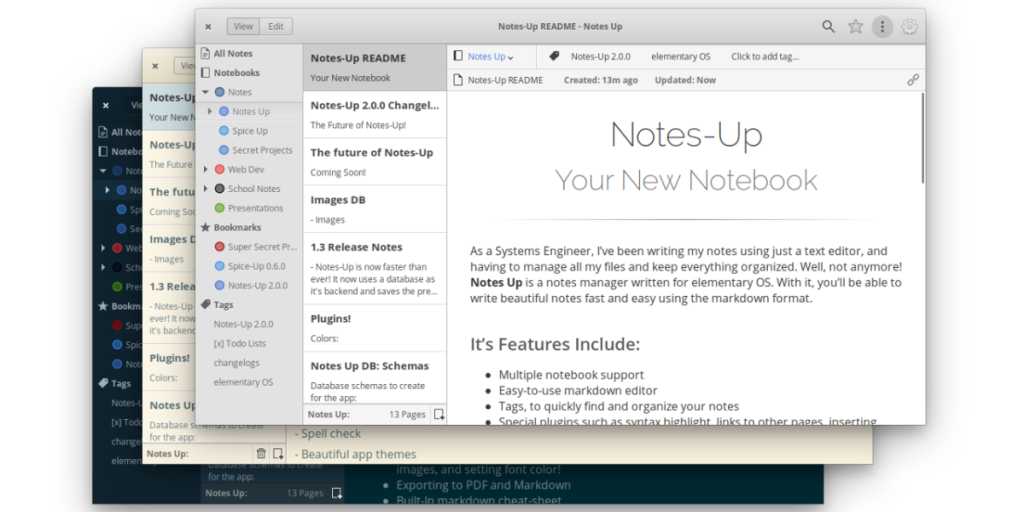
Notes-Up, Elementary OS düşünülerek geliştirilmiştir. Elementary OS, Ubuntu Linux'un bir türevi olduğundan, Notes-Up uygulamasını çalıştırmak delicesine kolaydır. Ancak, yüklemek için geliştiricinin GitHub sayfasında sağladığı Ubuntu PPA'sını kullanamazsınız. Bunun yerine, Elementary OS AppCenter yazılım deposunu eklemelisiniz. Sebep? Notes-Up'ı çalıştırmak için tüm bağımlılıkları sağlar ve 20.04 LTS dahil olmak üzere Ubuntu'nun tüm ana sürümlerinde çalışmalıdır.
Elementary OS AppCenter yazılım deposunu eklemek için, Ubuntu masaüstünde terminal pencerenizi açarak başlayın. Bunu yapmak için klavyede Ctrl + Alt + T veya Ctrl + Shift + T tuşlarına basın . Ardından, terminal penceresi açıkken, repoyu Ubuntu'nun yazılım kaynaklarına eklemek için bash komutunu kullanın.
sudo bash -c 'echo "deb http://packages.elementary.io/appcenter bionic main" >> /etc/apt/sources.list.d/appcenter.list'
Yazılım deposunu Ubuntu Linux PC'nize ekledikten sonra, AppCenter depo anahtarını indirmeniz gerekir. Bunu yapmak için wget komutunu çalıştırın . Anahtarı Elementary.io'dan otomatik olarak indirecek ve kullanabilmeniz için Ubuntu'ya ekleyecektir.
sudo wget -O /etc/apt/trusted.gpg.d/appcenter.asc https://packages.elementary.io/key.asc
Ubuntu Linux PC'nize hem yazılım kaynağı hem de repo anahtarı eklendikten sonra güncelleme komutunu çalıştırmalısınız . Bu komut, Ubuntu'nun yazılım kaynaklarını yenileyerek deponun sisteminizde kullanılabilir olmasını sağlar.
sudo uygun güncelleme
Son olarak, her şey güncel olduğunda, Notes-Up kurulabilir. Uygulamayı yüklemek için aşağıdaki apt komutunu çalıştırın . Notes-Up, Ubuntu 20.04 LTS ve 18.04 LTS'de ve bu işletim sistemlerine dayalı dağıtımlarda test edilmiştir ve işlevseldir. Ancak, Ubuntu'nun daha yeni sürümleri üzerinde de çalışmalıdır.
Not: Notes-Up'ı AppCenter deposu aracılığıyla yüklemede sorun yaşıyorsanız, bunun yerine Flatpak yükleme yönergelerini deneyin!
sudo apt install com.github.philip-scott.notes-up
Notes-Up Ubuntu'da çalışır, yani büyük ihtimalle Debian'da da çalışır. Uygulamayı çalıştırmak istiyorsanız, Elementary OS AppCenter deposunu etkinleştirmeniz gerekir. Depoyu etkinleştirmek için bir terminal penceresi açın ve depoyu yazılım kaynaklarınıza eklemek için bash komutunu kullanın.
sudo bash -c 'echo "deb http://packages.elementary.io/appcenter bionic main" >> /etc/apt/sources.list.d/appcenter.list'
Depoyu Debian Linux PC'nize ekledikten sonra, AppCenter depo anahtarını indirip kurmanız gerekir. Anahtar gereklidir, çünkü onsuz Debian yazılımı depodan yüklemeyi reddedecektir. Anahtar dosyasını Debian PC'nize eklemek için aşağıdaki wget komutunu çalıştırın . Anahtarı Elementary.io'dan indirecek ve dosya sistemine kuracaktır.
sudo wget -O /etc/apt/trusted.gpg.d/appcenter.asc https://packages.elementary.io/key.asc
Debian Linux PC'nize hem yazılım kaynağı hem de repo anahtarı eklendikten sonra, güncelleme komutunu çalıştırmanız gerekecektir . Debian'ın yazılım kaynaklarının, yapılan değişiklikleri yansıtacak şekilde güncellenmesi gerekir.
sudo apt-get güncellemesi
Her şey güncel olduğunda, aşağıdaki apt-get komutuyla Notes-Up'ı Debian'a yükleyebilmelisiniz . Uygulamanın bazı Debian sürümlerinde çalışmayabileceğini unutmayın. Sorun yaşıyorsanız, bunun yerine Flatpak kurulum talimatlarını deneyin!
sudo apt install com.github.philip-scott.notes-up
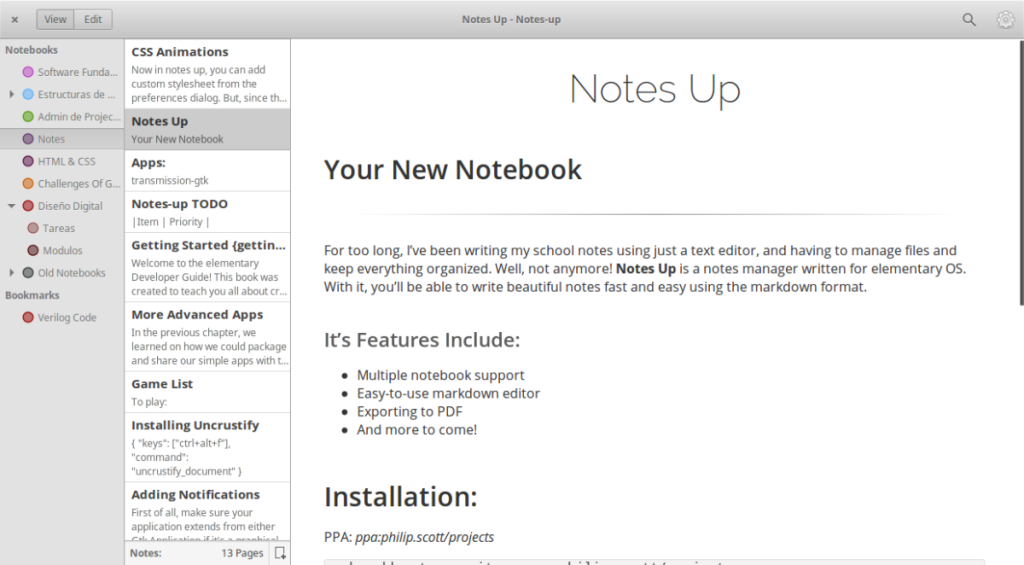
Şimdiye kadar, Notes-Up on Arch Linux'un (Manjaro'nun yanı sıra) en son sürümünü edinmenin en kolay yolu Arch Linux Kullanıcı Deposu'dur . Kurulum işlemini başlatmak için bir terminal penceresi açın. Terminal penceresi açıldığında, hem “Git” hem de “Base-devel” paketlerini kurmak için pacman komutunu kullanın.
sudo pacman -S temel geliştirme git
İki paket yüklendikten sonra, Trizen AUR yardımcısının en son sürümünü indirmek ve kurmak için aşağıdaki komutları kullanın. Bu program, kaynak kodunu otomatik olarak derleyeceği ve bağımlılıkları ele alacağı için Notes-Up kurulumunu çok daha kolay hale getirecektir.
git klonu https://aur.archlinux.org/trizen.git cd trizen makepkg -sri
Trizen uygulaması yüklendiğinde aşağıdaki trizen -S komutu ile Notes-Up kurulumu yapılabilir .
trizen -S notları
Ne yazık ki, Fedora'da Notlar için RPM paketi mevcut değil. Bu uygulamayı Fedora Linux PC'nizde kullanmak istiyorsanız, Flatpak talimatlarını izlemelisiniz.
Notes-Up, tüm OpenSUSE Linux kullanıcıları için OBS'de kurulum için mevcuttur. Uygulamayı yüklemek için buradaki bağlantıya tıklayın. Ardından, kullandığınız OpenSUSE Linux sürümünün yanındaki “1 Tıkla Yükle” düğmesini seçin.
Notes-Up, Flatpak uygulaması olarak mevcuttur. Kurmak isterseniz , öncelikle sisteminizde Flatpak çalışma zamanını ayarlamanız gerekir . Bu halledildikten sonra klavyede Ctrl + Alt + T veya Ctrl + Shift + T tuşlarına basarak bir terminal penceresi açın . Ardından, Notes-Up'ı yüklemek için aşağıdaki iki komutu kullanın!
flatpak uzaktan ekleme --eğer mevcut değilse flathub https://flathub.org/repo/flathub.flatpakrepo flatpak flathub kurulumu com.github.philip_scott.notes-up
Senin için doğru not alma uygulaması değil mi? Linux için en iyi not alma uygulamaları listemize göz atın ve ihtiyacınıza uygun bir şey bulup bulamayacağınıza bakın.
KontrolPack ile ağınızdaki bilgisayarları kolayca kontrol edin. Farklı işletim sistemlerine sahip bilgisayarları zahmetsizce bağlayın ve yönetin.
Tekrarlanan görevleri otomatik olarak gerçekleştirmek ister misiniz? Bir düğmeye defalarca manuel olarak tıklamak yerine, bir uygulamanın
iDownloade, kullanıcıların BBC'nin iPlayer hizmetinden DRM içermeyen içerikleri indirmelerine olanak tanıyan platformlar arası bir araçtır. Hem .mov formatındaki videoları hem de .mov formatındaki videoları indirebilir.
Outlook 2010'un özelliklerini ayrıntılı olarak ele aldık, ancak Haziran 2010'dan önce yayınlanmayacağı için Thunderbird 3'e bakmanın zamanı geldi.
Herkesin ara sıra bir molaya ihtiyacı vardır. Eğer ilginç bir oyun oynamak istiyorsanız, Flight Gear'ı deneyin. Flight Gear, ücretsiz, çok platformlu ve açık kaynaklı bir oyundur.
MP3 Diags, müzik koleksiyonunuzdaki sorunları gidermek için en iyi araçtır. MP3 dosyalarınızı doğru şekilde etiketleyebilir, eksik albüm kapağı resmi ekleyebilir ve VBR'yi düzeltebilir.
Google Wave gibi, Google Voice da dünya çapında büyük ilgi gördü. Google, iletişim kurma biçimimizi değiştirmeyi amaçlıyor ve
Flickr kullanıcılarının fotoğraflarını yüksek kalitede indirmelerine olanak tanıyan birçok araç var, ancak Flickr Favorilerini indirmenin bir yolu var mı? Son zamanlarda
Örnekleme Nedir? Vikipedi'ye göre, "Bir ses kaydının bir kısmını veya örneğini alıp onu bir enstrüman veya müzik aleti olarak yeniden kullanma eylemidir."
Google Sites, kullanıcıların web sitelerini Google'ın sunucusunda barındırmasına olanak tanıyan bir Google hizmetidir. Ancak bir sorun var: Yedekleme için yerleşik bir seçenek yok.



![FlightGear Uçuş Simülatörünü Ücretsiz İndirin [İyi Eğlenceler] FlightGear Uçuş Simülatörünü Ücretsiz İndirin [İyi Eğlenceler]](https://tips.webtech360.com/resources8/r252/image-7634-0829093738400.jpg)




